checka in och ut dokument med SharePoint 2010
menyfliksområdet i SharePoint 2010 visar många av samma dokumentåtgärder som Menyn Redigera. En av fördelarna med att använda menyfliksområdet är att du kan använda det för att vidta åtgärder på flera dokument samtidigt. Säg till exempel att du vill kolla in tre dokument samtidigt.
så här kan du göra det med bandet:
-
markera kryssrutan bredvid varje dokument du vill checka ut i dokumentbiblioteket.
-
klicka på knappen checka ut på fliken Dokument i menyfliksområdet SharePoint.
-
klicka på OK vid bekräftelseprompten.
dokumenten är utcheckade.
Alternativt kan du använda ett dokuments redigeringsmeny för att komma åt kommandot checka ut meny.
checka ut — och dess motsvarighet, checka in — är bara bra dokumentbibliotek etikett. Vilket bättre sätt att låta andra veta att du gör ändringar i ett dokument än genom att kolla in det? Om du checkar ut ett dokument anges flaggan utcheckad till Ja och namnet på den person som checkat ut dokumentet sparas.
generellt sett, kolla in alla dokument som du tänker Redigera under en längre tid än fem minuter. Med andra ord, om du behöver göra mer än bara ändra ett felstavat ord eller uppdatera datumet i en sidfot, kolla in dokumentet. Naturligtvis, kom alltid ihåg att checka in dokument när dina ändringar är klara.
en anledning att använda SharePoint Workspace (tidigare känt som Microsoft Groove) för att komma åt dokument i SharePoint-dokumentbibliotek är att du kan arbeta med dokument offline, göra ändringar och sedan synkronisera dessa ändringar. Det är mycket lättare att komma ihåg att synkronisera SharePoint Workspace i början och slutet av varje dag än att komma ihåg att checka ut och checka in dokument.
när du checkar ut ett enskilt dokument i taget uppmanas du i SharePoint 2010 att spara dokumentet i mappen Lokala utkast. Följ dessa steg för att se själv:
-
håll muspekaren över kolumnen Namn för dokumentet du vill checka ut i ett dokumentbibliotek.
-
när pilen visas klickar du på den för att visa dokumentets redigeringsmeny och väljer checka ut.
SharePoint visar utcheckningsprompten.
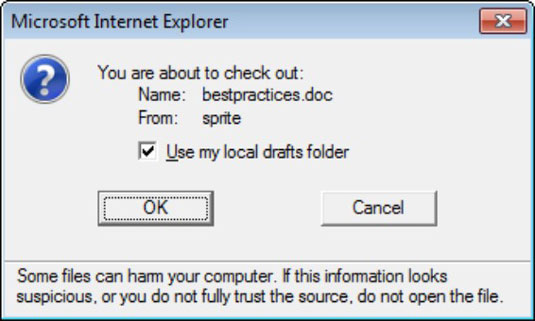
-
Acceptera standardvärdet för att använda min lokala Utkastmapp genom att klicka på OK.
dokumentet checkas ut och laddas ner till din lokala hårddisk.
om inte din administratör har ändrat platsen kan din lokala utkastmapp hittas på C:Användare % Användarnamn%documentssharepoint drafts.
för att öppna dokumentet som du just checkat ut och laddat ner måste du bläddra till din lokala Utkastmapp med Windows Explorer och sedan öppna filen. De flesta vill inte bry sig om detta extra steg.
när du checkar ut ett dokument, om det finns i något Windows-kompatibelt program (till exempel Word), får du ett meddelande som låter dig ange om du vill kolla in dokumentet i din lokala Utkastmapp. I allmänhet vill du välja alternativet Använd mina lokala utkast mapp eftersom det skapar en tillfällig fil på hårddisken och låter dig redigera den utcheckade filen även när du är offline.
genom att välja att inte använda mappen Lokala utkast öppnas filen från SharePoint-servern. Detta kan få ditt system att hänga och verkar inte svara eftersom det måste vänta på att dina ändringar ska resa fram och tillbaka över nätverket till servern. Om du förlorar din nätverksanslutning kan du förlora ändringar i ditt dokument.
ladda ner en lokal kopia av filen när du gör ändringar. Du kan använda mappen Lokala utkast, SharePoint Workspace eller manuellt hämta filen och ladda upp den igen när du är klar med ändringarna.
dokument som är utcheckade visar en pil i ikonen dokumenttyp. Som visas här är det nedre objektet utcheckat, medan de två bästa inte är.
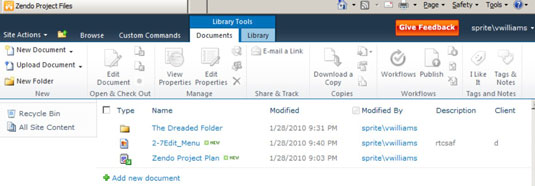
om du vill se vem som har utcheckat ett dokument måste du visa kolumnen utcheckad till i dokumentbiblioteket.
för att checka in ett dokument när du är klar med ändringarna kan du upprepa stegen du följde tidigare för att kolla in dokumentet, bara i steg 2, Välj alternativet checka in från dokumentets redigeringsmeny eller klicka på knappen på fliken Dokument i menyfliksområdet.
om du ångrar dig och vill låtsas att utcheckningen aldrig hände kan du klicka på kassera utcheckning istället för att checka in dokumentet. Detta kan vara användbart om du av misstag checkat ut fel dokument.